Uma nova função do SketchUp Labs, Scan-to-Design, irá revolucionar seu modo de escanear, modelar e projetar. Faça tudo em um único aplicativo e abra novas oportunidades para uma colaboração fácil.
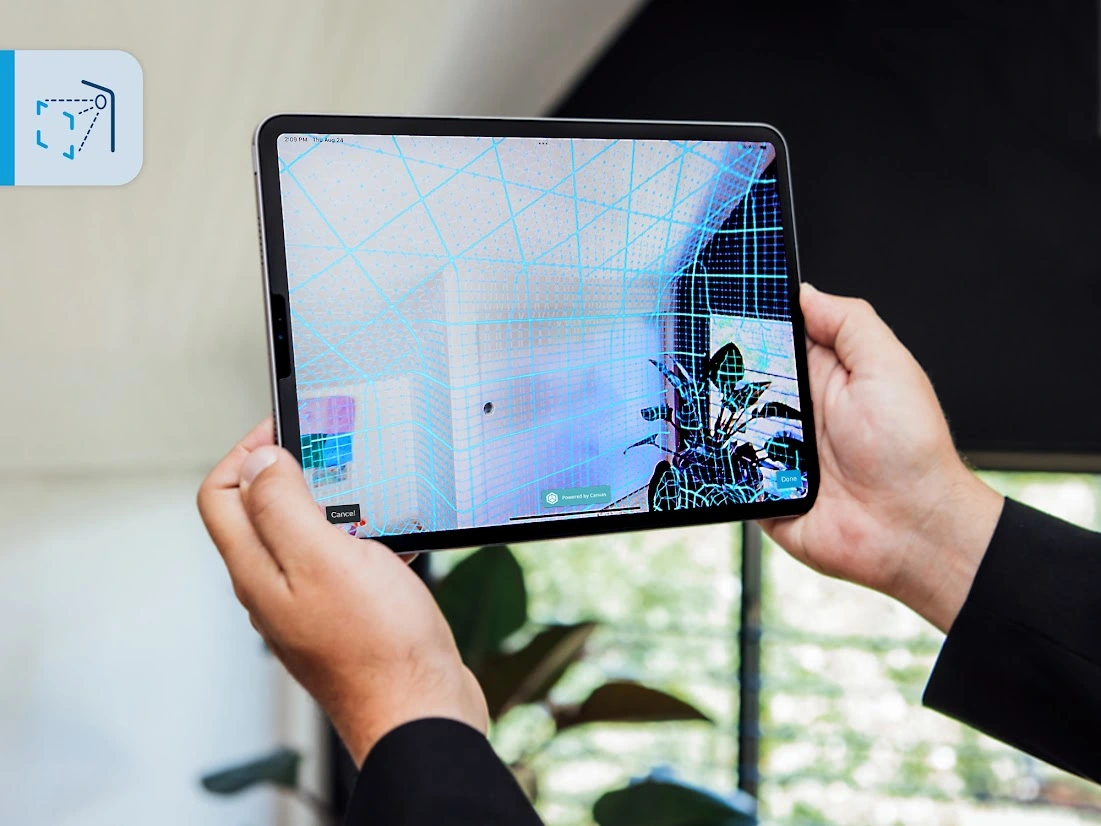
SketchUp Labs, o programa em beta público, apresenta um fluxo de trabalho no iPad que irá ampliar sua produtividade. Scan-to-Design [Labs] te permite escanear, projetar e colaborar — tudo em um único aplicativo. Escaneie espaços interiores existentes e assista o SketchUp, com a tecnologia de ponta do Canva, da Apple e da Trimble, transformar seus dados escaneados em um modelo do SketchUp inteligentemente organizado. Ao entregar todas as ferramentas dentro de um aplicativo, o processo será acelerado e o tempo para criação de modelos será reduzido, acesse a geometria 3D imediatamente como ponto de partida para exploração de design, e abra oportunidades para uma colaboração melhor entre as partes interessadas. O Scan-to-Design também captura um grande escaneamento do espaço, tirando a necessidade de voltar ao local em caso de detalhes perdidos mais a frente no processo. então dessa forma
Criação de modelo e colaboração sem esforço
Imagina visitar seu cliente, segurando seu iPad para escanear, e gerar um modelo 3D instantaneamente? Com o Scan-to-Design, você pode iterar rapidamente, incorporando as ideias de design do seu cliente enquanto ele as sugere. Aproveitar os recursos do iPad em qualquer lugar te permite transformar diversos encontros, e-mails e conversas em uma única reunião produtiva. Após capturar seus dados escaneados e discutir opções de designs com seu cliente, publique o arquivo no Trimble Connect, a plataforma de colaboração em nuvem da Trimble. Seu design estará aguardando por você quando abrir o SketchUp em seu aplicativo da Web ou Desktop, seja no escritório ou em qualquer outro lugar.
Opções de resultado flexíveis
Cada projeto é único, por isso oferecemos múltiplas opções para escanear e criar o modelo 3D correto. Personalize o Scan-to-Design de acordo com seus resultados ao escolher entre malhas 3D texturizadas que são criadas elevando a tecnologia de digitalização do Canvas ou planos simplificados e não texturizados usando a tecnologia RoomPlan da Apple – ou ambos.
- Crie uma visualização fotográfica do espaço 3D que você pode referenciar para condições existentes. Essa opção é útil para colaborar com clientes no local: crie o scan e anote-o no Markup Mode para representar rápidas possibilidades de design.
- Entre em um modelo simplificado, sem textura feito apenas pelas faces e bordas do SketchUp que você já está acostumado a trabalhar, te permitindo explorar conceitos de design imediatamente. então dessa forma
- Comece com uma geometria editável mas ainda texturizada, perfeita para espaços irregulares, elementos orgânicos, ou formas mais complexas dentro de seu espaço, como móveis.
Tutorial Scan-to-Design
Esse tutorial rápido de quatro passos demonstra quão simples é transformar um scan em um modelo 3D. Siga em seu iPad.
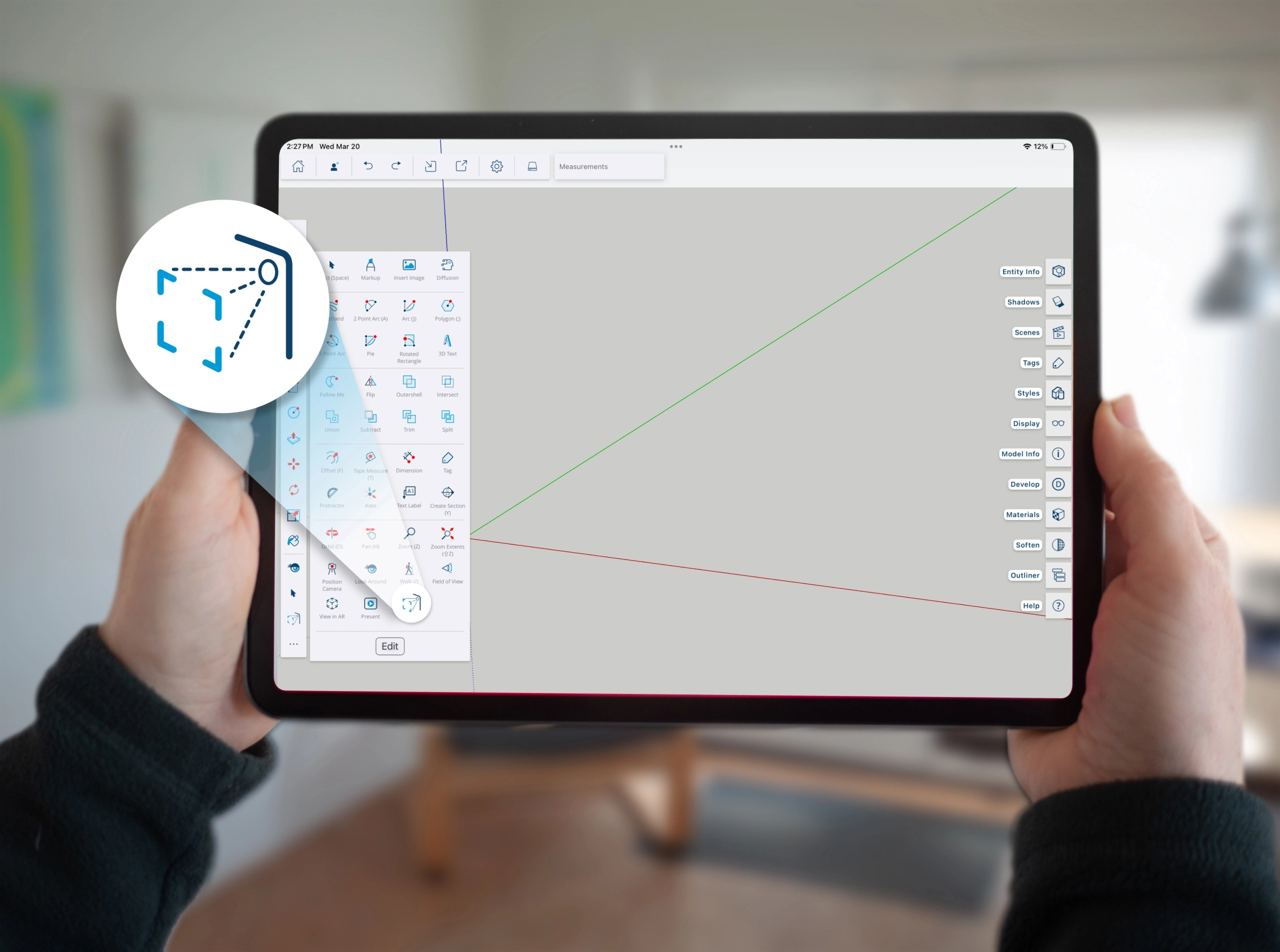
1. Prepare seu scan: comece com um arquivo vazio no SketchUp no iPad. Ative a ferramenta de escaneamento encontrada na paleta de ferramentas de estouro. então dessa forma
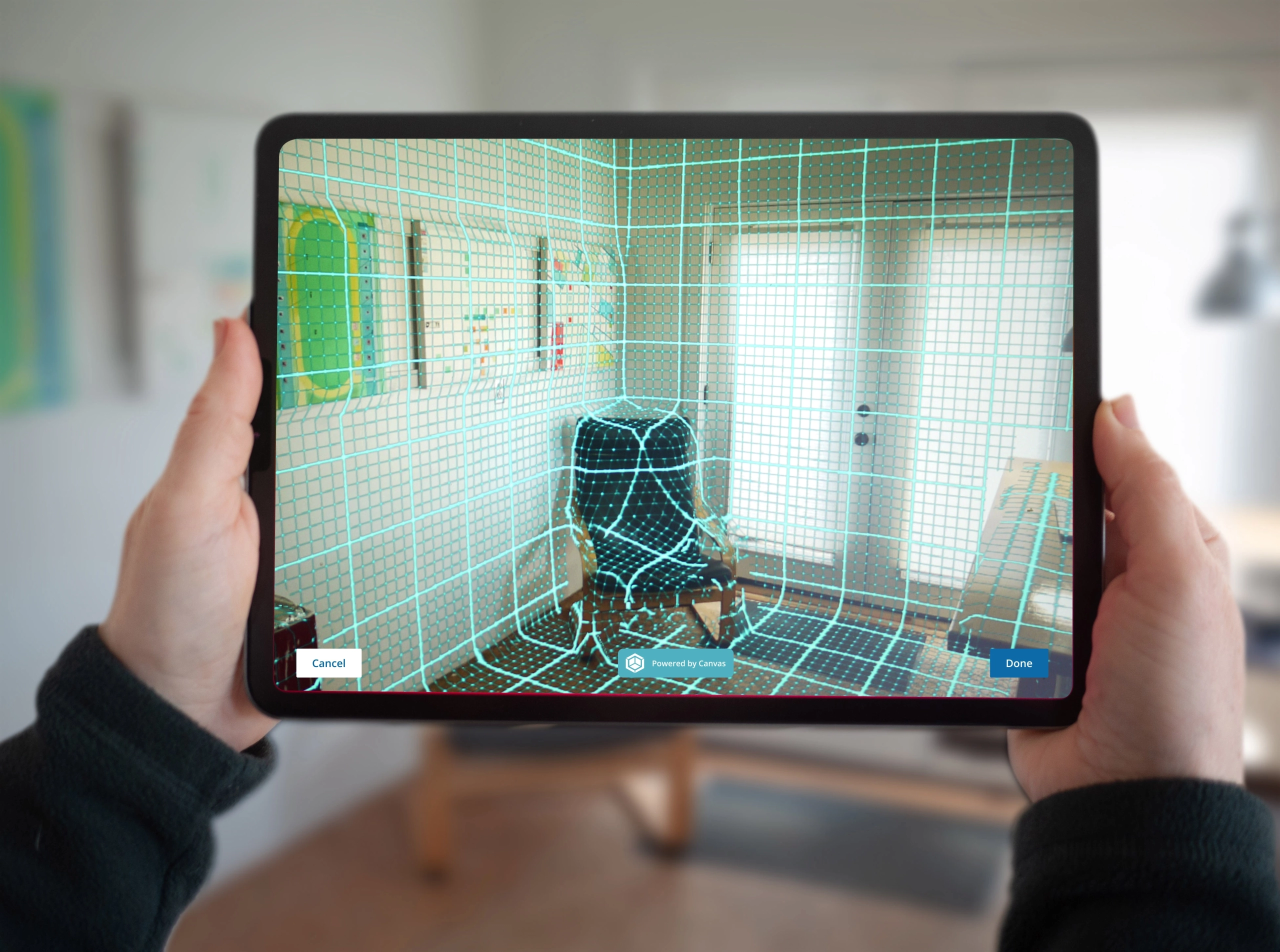 2. Escaneie o cômodo: Mova seu aparelho de vagar pelo cômodo como se estivesse pintando as paredes, continue seguindo um movimento padrão para capturar todos os detalhes. Siga os comandos na tela para conseguir um modelo completo de alta qualidade. Ao finalizar o escaneamento do quarto, clique em Pronto (Done). O processamento pode levar alguns minutos.
2. Escaneie o cômodo: Mova seu aparelho de vagar pelo cômodo como se estivesse pintando as paredes, continue seguindo um movimento padrão para capturar todos os detalhes. Siga os comandos na tela para conseguir um modelo completo de alta qualidade. Ao finalizar o escaneamento do quarto, clique em Pronto (Done). O processamento pode levar alguns minutos.
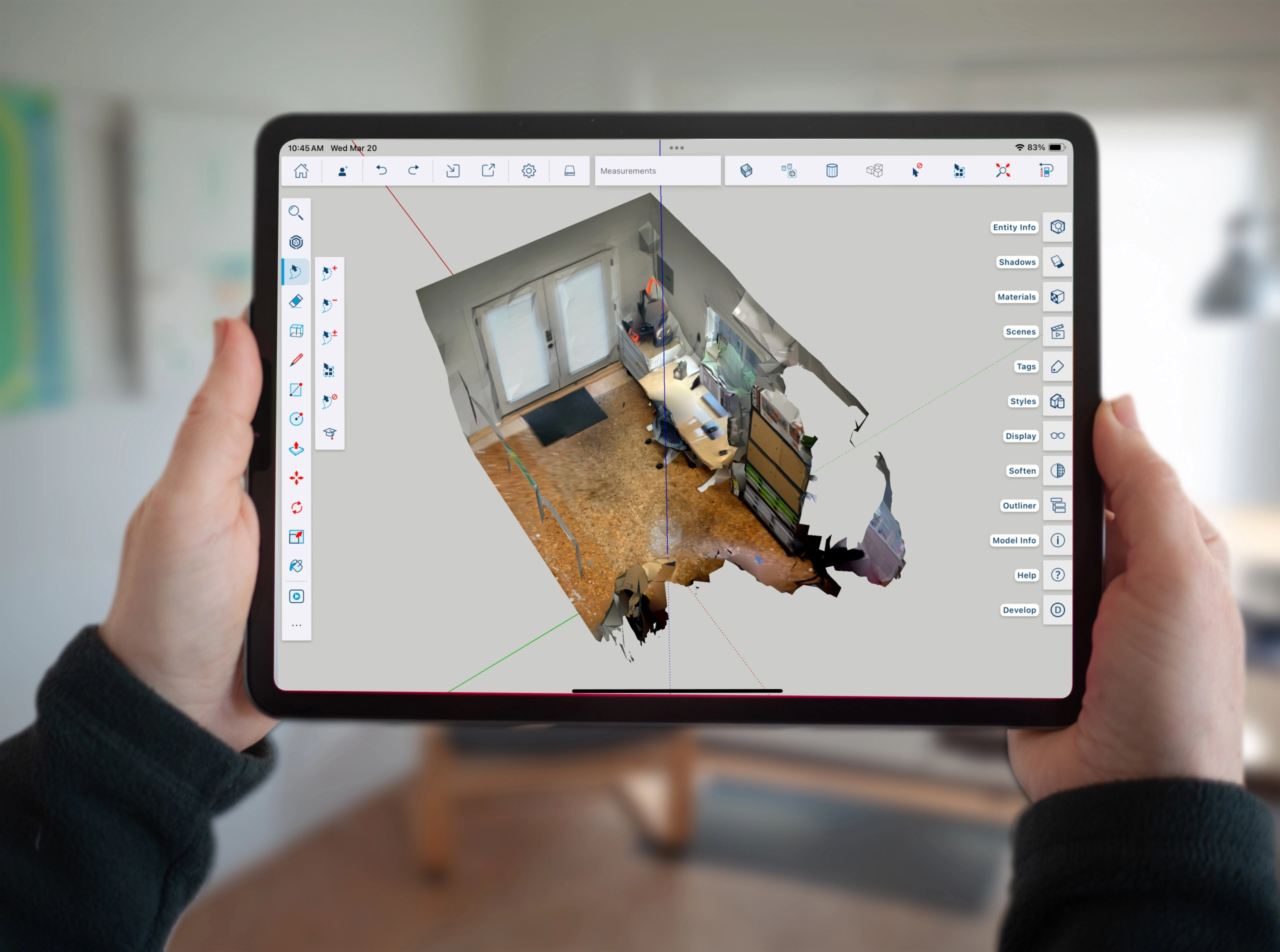
3. Analise seus resultados: Quando o processamento estiver completo, você verá um modelo 3D do espaço que você acabou de escanear no SketchUp para iPad. Cada scan é inteligentemente organizado, dessa forma você pode usar o painel Tags panel ou no Outliner para alternar a visibilidade do modelo e focar na informação que é mais importante para seguir com o projeto.
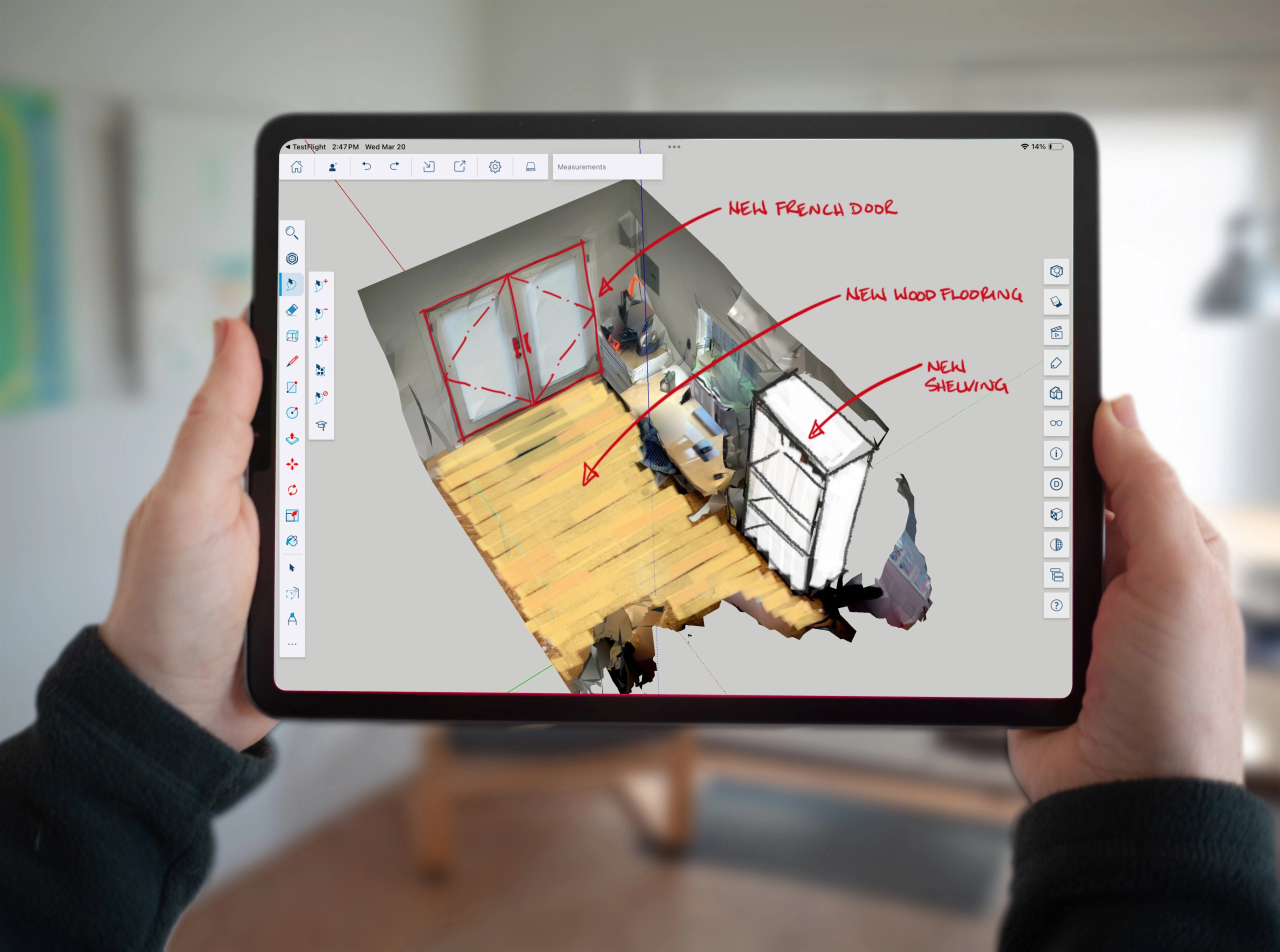 4. Comece a projetar: use o modelo criado pelo Scan-to-Design como referência para iniciar seu projeto ou comece criando diretamente no 3D. então dessa forma
4. Comece a projetar: use o modelo criado pelo Scan-to-Design como referência para iniciar seu projeto ou comece criando diretamente no 3D. então dessa forma
Dica pro: Antes de começar com seu projeto, vá em Preferências > Scan-to-Design para definir o resultado perfeito para cada cenário. então dessa forma
Preparar, apontar e escanear!
Agora que você sabe como usá-lo, comece a capturar as condições existentes no local e transforme-os em projetos que seus clientes irão amar. Inicie o Scan-to-Design no aplicativo do SketchUp para iPad agora mesmo!.
Escaneie o QR code para começar.
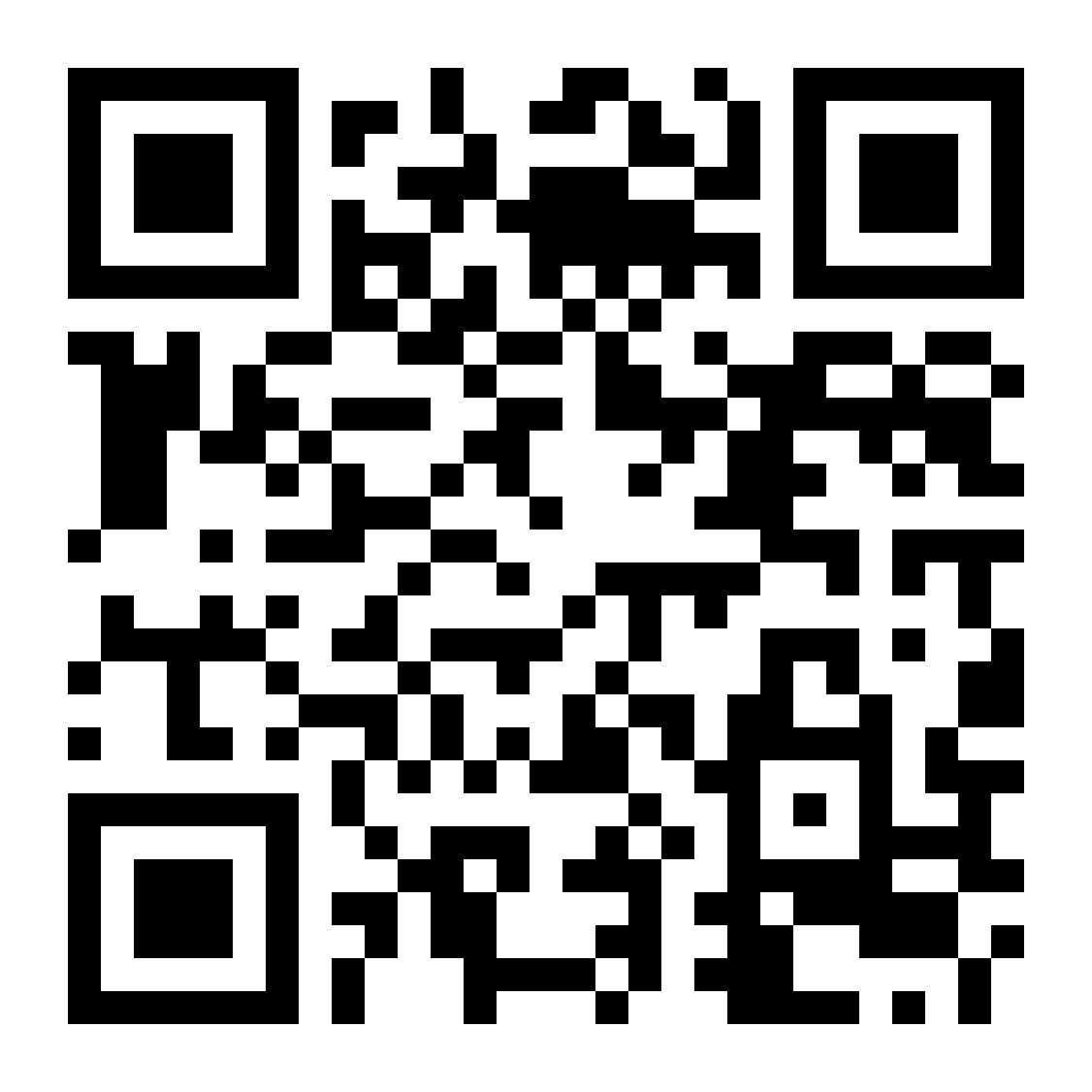
Mais para explorar
Além do Scan-to-Design, aprimoramentos como Ambient Occlusion e Omnibar te aguardam nessa atualização do SketchUp para iPad. O Ambient Occlusion leva seus projetos a vida com visuais aprimorados. Disponível no Desktop ou iPad, e visível no LayOut, as novas configurações de estilo global dão ênfase no seu visual e profundidade percebida nas bordas do modelo. Adapte sua configuração de estilo para produzir visuais únicos, como uma estética de argila ou modelo branco.
A seguir está o Omnibar, disponível no Desktop, Web e agora no iPad. Esse recurso fornece uma função de pesquisa inteligente para te ajudar eficientemente a encontrar ferramentas usando linguagem natural ou palavras específicas. Encontre o que precisa mais rápido, e defina atalhos de teclado personalizados para ir de acordo com suas preferências e fluxo de trabalho, seja você um novo usuário do SketchUp no iPad ou um veterano.
Veja esse blogpost para aprender mais sobre o SketchUp e sua mais recente atualização no ano de 2024.
Sobre o SketchUp Labs
O SketchUp Labs é um campo de testes onde podemos compartilhar as novas funções inovadoras que ainda estão em desenvolvimento. Essas funções aprimoram o poder de tecnologias emergentes.
O Scan-to-Design [Labs] é uma ferramenta impressionante com base em uma tecnologia em evolução em parceria com o Canvas, que oferece grandes possibilidades dentro do app do SketchUp para iPad.
Colocá-lo em suas mãos por meio de nosso programa Labs nos permite melhorar a função com o seu feedback e garantir que a tecnologia entregue os valores que você precisa. então dessa forma

Leia mais!




